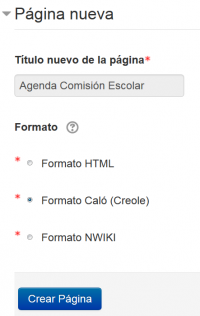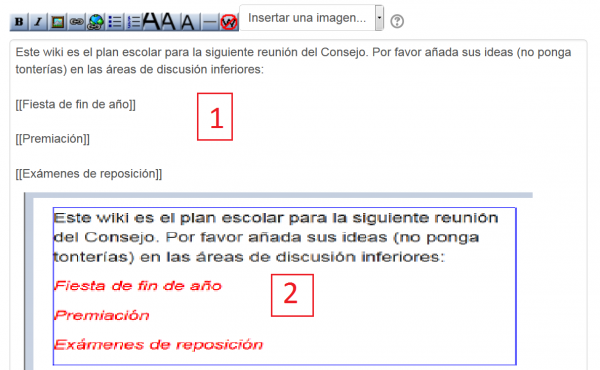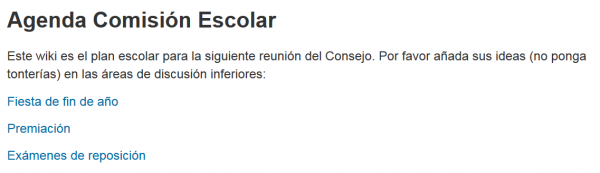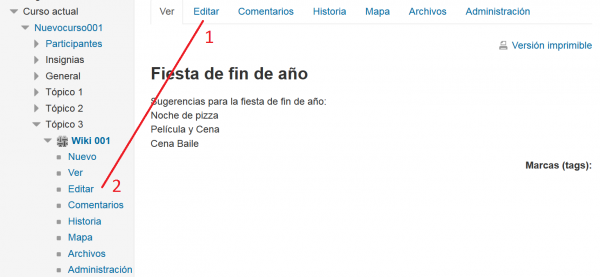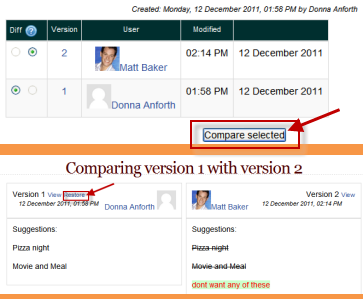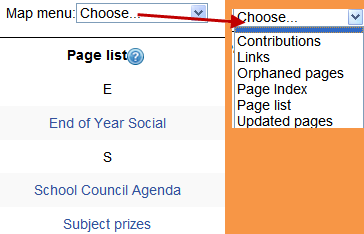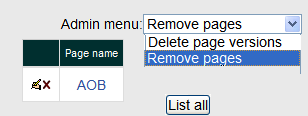Uso de Wiki
Esta página explica como los estudiantes y profesores pueden usar la Actividad de wiki y explora maneras para sacarle el mayor provecho en su curso Moodle.
Crear la primera página
- Una vez que el wiki se haya configurado, un usuario hará click en el enlace y llegará a la pantalla siguiente:
Añadir más páginas
- Escriba el nombre de su página dentro de corchetes o paréntesis cuadrados dobles. (1 en la imagen de pantalla inferior) Usted puede previsualizarlo al hacer click en el botón de "vista previa" que se encuentra hacia el fondo de la pantalla.
- Presione el botón para "guardar".
- Ahora haga click en el enlace (color rojo) para una de las páginas (2 en la imagen de pantalla inferior) y a Usted se le pedirá que cree esta página de la misma forma que creó la primera página:
- Una vez que la página haya sido creada tendrá un enlace en color azul y no estará en cursivas:
Para navegar páginas, Usted necesita crear sus propios hipervínculos. Afortunadamente, esto es fácil. Copie la URL de la parte superior de la página hacia un hipervículo en otra página. Guarde su trabajo y ahora el hipervínculo está activado. El Wiki va hacia esa página.
Por ejemplo, si Usted tiene una Tabla de Contenidos, cada entrada puede tener un enlace hacia una página respectiva. Desde las otras páginas, Uted puede tener un hipervínculo de retorno que regresa a la Tabla de Contenidos. Copie y pegue el hipervínculo de retorno a las otras páginas y ahórrese tiempo.
Nota: Los temas diferentes de Boost tenen una opción de "Nuevo" desde el bloque de navegación para crear páginas nuevas, pero Usted todavía necesitará copiar y pegarle el nombre de la página nueva por sobre de la página padre inmediata y rodearla con corchetes o paréntesis cuadrados dobles. Esto crea un enlace hacia su página nueva y la hace accesible desde la página principal del Wiki. de otra manera, nadie reconocerá esta nueva página perdida.
Edición general del Wiki
Dependiendo del tipo de wiki, hay varias maneras de editar su página; pero no se preocupe; lo mejor de un wiki es que no se pierde nada. La versión antigua está allí - y si alguien cambiara su versión de la página , la versión que Usted había hecho antes también estará allí. Tome nota de que las opciones para editar, comentar y ver la historia pueden ser todas accesibles desde pestañas en la parte superior (1 en la imagen de la pantalla inferior) y enlaces en el bloque de navegación (2 en la imagen de pantalla inferior):
- La pestaña para Ver en la parte superior, o el enlace del bloque de navegación, le permite a los usuarios mostrar y ver la página wiki.
- La pestaña para Editar en la parte superior, o el enlace del bloque de navegación, le permite a los usuarios editar la página wiki.
- La pestaña para Comentarios en la parte superior, o el enlace del bloque de navegación, le permite a los usuarios ver y añadir comentarios acerca del wiki -cuando los comentarios están habilitados en el sitio.
- La pestaña para Historia en la parte superior, o el enlace del bloque de navegación, le permite a los usuarios ver lo que haya sido cambiado en el wiki. Compare las ediciones al hacer click en el botón para "Comparar Seleccionados". Haga click en el botón para "Restaurar" de la versión que Usted quiere restaurar si la última edición es inapropiada
- La pestaña de Mapa en la parte superior, o el enlace del bloque de navegación, le permite a los usuarios ver áreas del wiki tales como la lista de páginas (como se observa en la imagen de pantalla siguiente), páginas subidas y páginas huérfanas, etc. (Las páginas huérfanas son las que no están enlazadas a ninguna parte.)
- La pestaña de Archivos en la parte superior, o el enlace del bloque de navegación, le permite a los usuarios acceder a cualquier archivo(s) que hubieran añadido al wiki. Solamente el rol de profesor puede por defecto añadir ygestionar archivos a la pestaña de Archivos, pero Usted puede permitirle a estudiantes que añadan y las gestionen con una anulación de permiso a la capacidad para Gestionar archivos de wiki capability (mod/wiki:managefiles) en cualquier wiki en particular.
- La pestaña de Administración en la parte superior, o el enlace del bloque de navegación, está disponible para qiue los Profesores editen el curso y así puedan eliminar versiones de la página o páginas seleccionadas. Al hacer click en el botón para "enlistar todas" enlistará todas las páginas disponibles para eliminarlas. La primera página del wiki no puede ser eliminada.
Eliminar páginas
Los Profesores y otros usuarios con la capacidad mod/wiki:managewiki pueden eliminar cualquier página o cualquier versión de página, con a excepción de la primera ágina, mediante el enlace hacia la Administración en el bloque de navegación o la pestaña de Administración. Vea la sección acerca de Administración arriba.
¿Porqué usar un wiki?
Los wikis son una herramienta simple y flexible para la colaboración. Pueden usarse para todo, desde una simple lista de direcciones de Internet hasta para construir enciclopedias completas, como la Wikipedia, que es el wiki más grande del mundo. En su propia clase es importante tener un plan para su wiki, de forma tal que los estudiantes sepan como encaja este wiki con su aprendizaje. Si fuera un wiki individual ¿será calificado? ¿Si simplemente es una zona de trabajo provisional para trabajos en equipo que después serán entregados como tareas ?¿Dejará Usted que los estudiantes sean completamente responsables del trabajo? ¿Cómo tratará el contenido soez? La gran ventaja del wiki es que todas las ediciones son claramente visibles y reversibles.
Ideas para usar wikis
Notas de apuntes de grupo
Crear un wiki para los apuntes de clase después de una clase tradicional les da a los estudiantes una posibilidad para combinar todos sus apuntes. Aquellos que no captaron toda la información podrán obtenerla de sus compañeros. El grupo también puede decidir cual información es crítica y darle el énfasis adecuado. Los apuntes grupales de la clase podrían hacerse con todo el grupo, si fuese pequeño; o con equipos pequeños de trabajo. Los grupos también pueden comparar sus apuntes entre sí para una discusión y refinamiento más profundos.
Gestión de Proyecto del Grupo
Un Profesor que asigna un proyecto a un grupo puede darle a los estudiantes un sitio para trabajar al crear un wiki con el modo de Grupo habilitado. Esto le dará a cada Grupo su propio espacio para grabar sus investigaciones, desarrollar esquemas y borradores y crear el producto final.
Nota: Pendiente de Traducir. ¡Anímese a traducir esta página!. ( y otras páginas pendientes)
Lluvia de ideas
EL uso de WIki en una actividad de Lluvia de Ideas en un grupo, es un proceso creativo no calificable para evaluarse, en el cual los miembros del grupo son animados a dar voz a cualquier idea que personalmente consideren relevante al grupo. En una reunión cara a cara, un moderador de Lluvia de Ideas normalmente permanece frente a un cartel y selecciona ideas de los participantes en el salón. ¿Han visto alguna vez Dr. House, a la hora de analizar los casos médicos con su equipo? Un tutor puede crear la versión en línea de este proceso configurando una Wiki para la clase entera o un pequeño de estudiantes y animando a la gente para que envíe ideas alrededor de un tema sujeto de la Lluvia de Ideas. Las personas pueden agregar ideas a medida que se les ocurren y enlazarlas a otras páginas del trabajo colaborativo.
Contribuir a otros wikis
A teacher might assign his or her class the task of contributing to Wikipedia, Wikiversity, or to another wiki on the Web, on any class topic, perhaps by assigning students to groups (or making it a class project if the class is small enough and the topic broad enough) and challenging them to collaboratively create an article they would feel confident posting to a public-information space. Students will use the course wiki to create drafts of the article they will eventually publish to the community at the end of the semester.
Narración colaborativa de historias
Los estudiantes más jóvenes pueden ser motivados para que trabajen juntos en un grupo para construir una historia - donde cada estudiante le añade una oración que continúa lo hecho por la contribución anterior.
Vea también
- Using Moodle Wiki module forum
- Formato Creole
Código Markup
¿Extraña Usted todas las herramientas para darle formato que Usted usaba en otras actividades de Moodle? Esto se debe al tipo-de-wiki de su wiki, por ejemplo, nwiki. Vea Nwiki markup